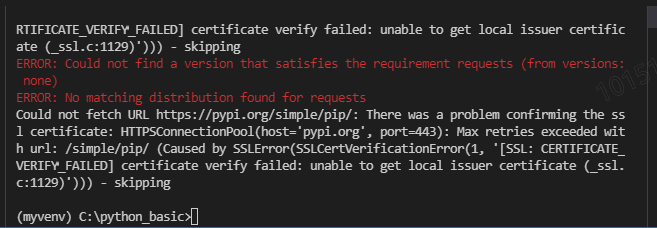
pip requests 패키지 설치시 SSLError 오류 해결 방법
패스트캠퍼스 python 바이트 디그리 for KT 수강생분들을 위한 포스팅입니다.
현재 수강생분들 개발 환경에서 빈번하게 발생하고 있는 requests 패키지 설치시 SSLError에 대해 해결 방법 공유 드립니다.
[오류 예시]

[해결 방법]
방법1
해당 오류는 SSL 인증서 오류로 requests 패키지 설치시 trusted host를 설정해주어야합니다.
pip --trusted-host pypi.org --trusted-host files.pythonhosted.org install requests

하지만 위 방법은 일시적인 방법이고, 영구적으로 설정파일에 적용하는 방법으로는 아래와 같습니다.
방법2
1. config 파일을 생성(이미 있으면, 그걸 사용)
이미 pip config 파일이 존재할 수 있어서 파일이 존재하는지 아래 리스트에서 본인의 OS에 맞게 체크해보세요.
1) 윈도우 OS일 경우
[전체 유저에 적용시 위치]
- On Windows 7 and later: C:\ProgramData\pip\pip.ini (hidden but writeable)
- On Windows Vista: Global configuration is not supported.
- On Windows XP: C:\Documents and Settings\All Users\Application Data\pip\pip.ini
[현재 유저에만 적용시 위치]
- %APPDATA%\pip\pip.ini 또는 %HOME%\pip\pip.ini
2) 맥 OS일 경우
- $HOME/Library/Application Support/pip/pip.conf 또 $HOME/.config/pip/pip.conf
정확한 pip 설정 파일의 위치는 아래 명령어로 찾아보세요.
pip config -v list
2. config 파일 내용 추가
[global]
trusted-host = pypi.org
files.pythonhosted.org
이 설정을 하시고 requests 패키지를 설치하시면 됩니다.
자세히 캡쳐화면으로 설명을 드릴게요.
1) 윈도우 OS일 경우
#1. pip 설정 파일의 위치 파악

#2. 해당 위치에 pip.ini 파일 추가
> 저는 AppData\Roaming\pip 폴더에 넣을껀데요, pip 폴더도 없어서 폴더도 추가해주었습니다!

#3. trusted-host 내용 추가 후 저장

#4. requests 패키 설치 완료!

2) 맥 OS 일 경우
#1. pip 설정 파일의 위치 파악
위 윈도우 OS와 동일하여 생략합니다.
#2. 해당 위치에 pip.conf 파일 추가
> 저는 $HOME/.config/pip 폴더에 넣을껀데요, pip 폴더도 없어서 폴더도 추가해주었습니다!
mkdir .config/pip | touch .config/pip/pip.conf
#3. trusted-host 내용 추가 후 저장

#4. requests 패키 설치 완료!

해보시고 안되시면 자세히 질문 남겨주시면 감사하겠습니다.
QnA 정리
메모장에서 ini 파일을 수정했는데도 동일한 현상입니다.
ini 파일을 메모장에서 직접 편집하면 적용이 잘 안될 수 있습니다. VSCODE에서 파일 열어서 다시 한번 저장한 후 install 시도해보시면 될 것 같습니다.
파이썬에서 pip config -v list를 쳐서 아래 위치가 4개 나오는것 까진 확인했는데, 그뒤에 ‘해당위치에 pip.int 파일을 추가’ 란 말이 4개 위치중에 아무곳이나 상관없는것인지?
컴퓨터마다 다 환경이 달라서 여러 위치 중에 이미 pip.ini 또는 pip.conf 파일이 있을 수 있어서 경로 다 확인해보시고 있는 곳에 파일 수정하시는 걸 추천드리구요!
제 설명에 윈도우는 전체 유저에 적용, 현재 유저에 적용 이런식으로 되어있는데요,
말 그대로 컴퓨터에 맨처음 로그인할 때 특정 유저로 로그인을 하니까 그 로그인한 유저의 설정에만 적용할꺼니?를 묻는 부분입니다.
정리하면 1) 존재하는 파일 우선 2) 원하는 폴더 우선
이 순서로 선택하시면 될 것 같아요.
pip.ini란 파일은 어디서 생성??해서 어떻게 추가하는것인지
(일단 경로대로 들어가보면 아무것도 없습니다)
아무 곳에도 없다! 할 경우, VSCODE에서 리스트 중에 원하시는 폴더를 열어서 저희 텍스트 파일 추가하듯이 확장자를 “.ini”로 해서 파일을 추가하시면 되는데요,
아래 그림 처럼 “File>Open…” 으로 원하는 폴더를 열어서 “File> New File” 으로 파일을 추가하는 방법이 있습니다.

trusted host 추가를 어떻게 하는것인지
내용에서 trusted host 추가는 단순히 저 [global]로 시작하는 문구를 pip.ini 파일에 넣고 저장하여 앞으로도 해당 host를 신뢰하라는 의미입니다.
Stay in touch
안녕하시렵니까? 저는 웹개발과 영상편집을 하는 devwon이구요.
여기는 devwon의 블로그입니다. 웹개발(Java, Spring, Python, Django), 영상 편집(finalcutpro) 등 저의 주 활동 분야에 대한 글을 올립니다:)
이메일로 블로그의 새로운 글을 받아보시려면 아래에 주소를 입력해주세요!